当用户长时间没有操作电脑,就会自动进入屏保模式,可以保护用户的桌面隐私,但是最近有部分Win11系统的用户向小编反映,给电脑设置了屏保但是不生效,不知道怎么回事,这种情况可以先从个性化面板查看,更多具体步骤继承看下去吧。
Win11设置屏保没生效解决方法
1、进入windows11系统桌面,在桌面上右击鼠标打开菜单栏,再点击进入。
2、进入个性化设置界面,在功能选项列表中再点击进入【锁屏界面】用来锁定屏幕图像、应用和动画。
3、在上面区域可以设置锁屏状态下的图片与内容,屏保在相关设置中点击进入屏幕保护。
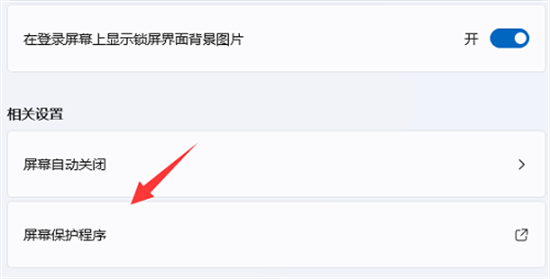
4、打开屏幕保护程序设置窗口,这个就比较认识了。windows各个版本都差不多,在屏幕保护程序下拉列表中选择一个自己喜欢的样式 。
5、点击【设置】按钮打开当前屏保的可自定义的设置,修改里面的内容与参数就可以了。
6、假如当前屏幕没有自定义的功能,点击时就会提示无选项的对话框。
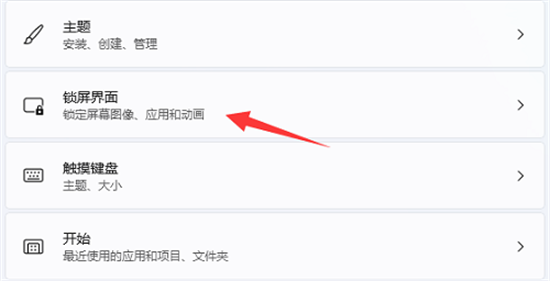
7、选择屏幕保护程序并设置完成后,在等待中设置一个适合的时间,在这个时间后还无任何操作的话就会自动运行屏幕保护程序。
以上就是Win11设置屏保没生效解决方法,想要了解更多教程快来关注E游猫。
文章核心内容总结:
文章主要介绍了Windows 11系统中用户遇到屏保设置不生效的问题,并提供了相应的解决步骤,包括如何进入个性化设置、找到锁屏界面、设置屏幕保护程序以及如何自定义屏幕保护程序。
问答清单及答案:
1. 问题:为什么Windows 11系统的用户会遇到屏保设置不生效的问题?
答案: 可能是因为用户在设置屏保时没有按照正确的步骤操作,或者系统设置有误。
2. 问题:如何在Windows 11中查看屏保设置是否生效?
答案: 可以通过个性化面板查看,具体步骤是进入个性化设置界面,在功能选项列表中点击进入【锁屏界面】,检查屏幕保护程序的设置。
3. 问题:如何在Windows 11中设置屏幕保护程序?
答案: 首先进入Windows 11系统桌面,右击鼠标打开菜单栏,点击进入个性化设置,然后在功能选项列表中点击进入【锁屏界面】,在屏幕保护程序设置中,选择一个自己喜欢的样式,并点击【设置】按钮进行自定义。
4. 问题:如何自定义屏幕保护程序的内容和参数?
答案: 在屏幕保护程序设置窗口中,选择一个样式后,点击【设置】按钮,就可以对屏幕保护程序的内容和参数进行修改。
5. 问题:如果屏幕保护程序没有自定义功能,应该如何处理?
答案: 如果点击时提示无选项的对话框,意味着当前屏幕保护程序不支持自定义功能。在这种情况下,可以选择其他支持自定义功能的屏幕保护程序。








